借助该应用程序,您不仅可查看和更新任务的状态,还可与其他项目成员或经理交流。
应用程序菜单和任务列表功能

应用程序菜单和任务列表功能表
条目 | 说明 |
|---|---|
| 应用程序菜单:应用程序菜单显示应用程序设置和可用任务列表视图。在此示例中,用户点击了活动。
|
| 任务列表视图:在每个任务列表视图中,任务均按完成期限或已完成日期的时间顺序排序。在每个任务行中,任务名称先列出,后面是项目名称,然后是 WBS。如果“显示作业代码”设置在应用程序菜单中设置为“开”,任务代码将列在其任务名称旁边。
|
| 编辑模式:点击编辑以打开或关闭编辑模式。在编辑模式中,您可以为多个任务加星标或将多个任务标记为完成,再保存更改。
|
| 时间范围栏:此栏让您可按特定时间范围过滤激活、到期和已完成任务。
|
| 任务进度指示器:此圆形仪表用两种颜色阴影和一个百分比值指明进度。每当超过完成期限日期时,仪表颜色都将设为橙色。在本示例中,名为“复查和审批 Brick 示例”的任务已过期,而且其橙色进度指示器显示 87%。
|
| 锁定的项目:此图标指明项目在 P6 中已被用户锁定进行编辑。在锁定项目时无法更新任务。在 P6 中释放项目锁定后,属于以前锁定的项目的任务在 P6 Team Member 中将保持锁定状态,直至您刷新任务数据。
|
| 讨论和已加星标指示器:“讨论”图标指明此任务的未读消息数。“已加星标”图标向您显示您已加星标表示重要或标记为跟进的任务。
|
| 里程碑:菱形指明此任务是开始或完成里程碑。 里程碑表示项目中的任何重要事件或目标。尽管里程碑被视为一种任务类型,但它们的持续时间为零。任何时候它们都处于已完成或未完成状态。在一项办公楼扩建项目中,里程碑可以包括项目定义完成、结构完成和终止竞标过程。 开始里程碑仅显示“开始截止”日期,完成里程碑仅显示“完成截止”日期。 当已到达计划开始期限或完成期限,并且里程碑未完成时,里程碑图标为红色。
|
任务列表和任务详细信息功能
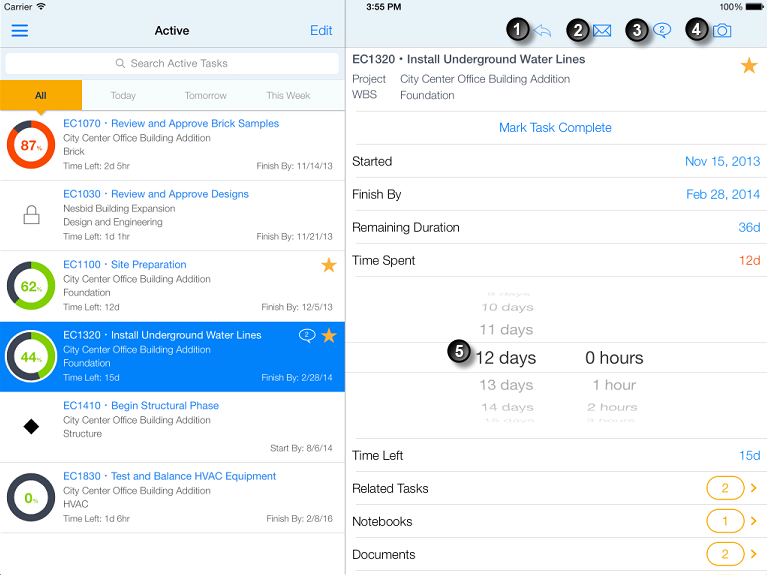
任务列表和任务详细信息功能表
条目 | 说明 |
|---|---|
|
撤消:点击
|
|
发送关于任务的电子邮件:点击
|
|
复查和发表关于任务的意见:点击
|
|
发送带附加照片的电子邮件:点击
|
| 状态控件:点击某个字段以打开其对应的状态控件。无法编辑灰色字段。
|
相关主题 |
法律声明
Copyright © 2011, 2014,
Oracle 和/或其附属公司。保留所有权利
上次发布 Wednesday, April 09, 2014